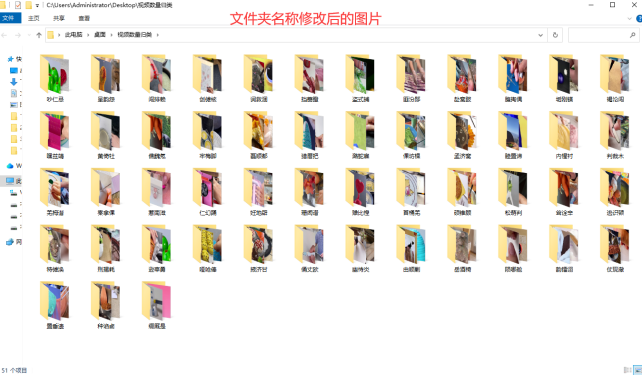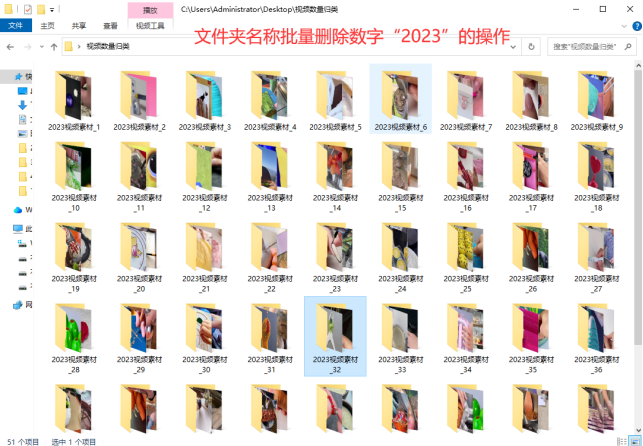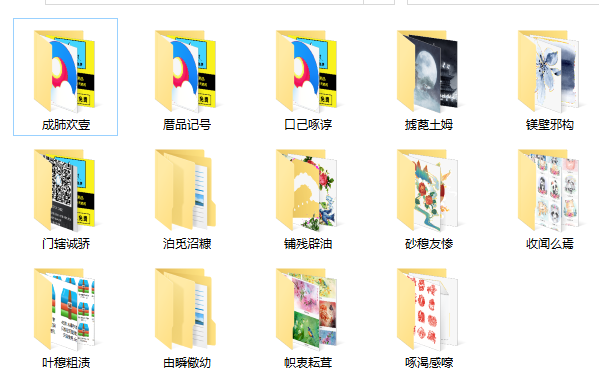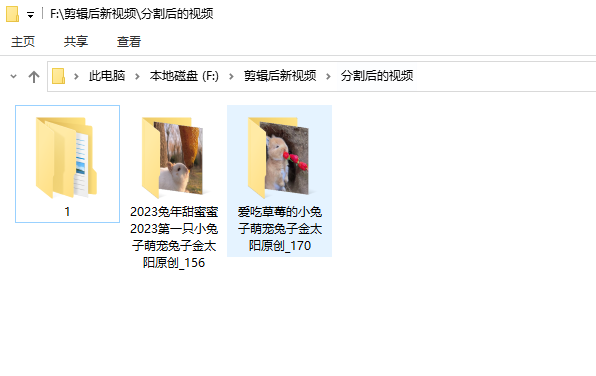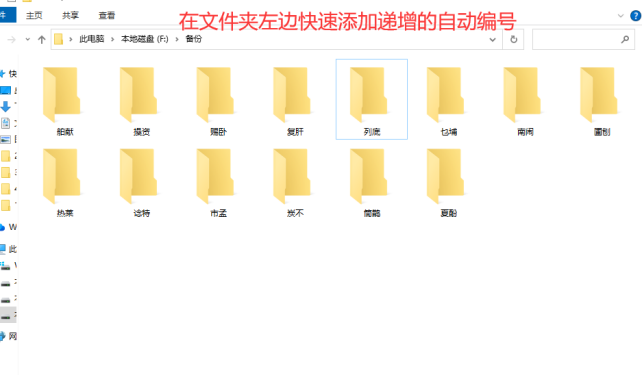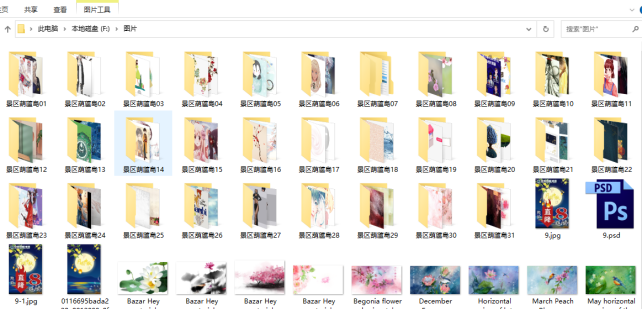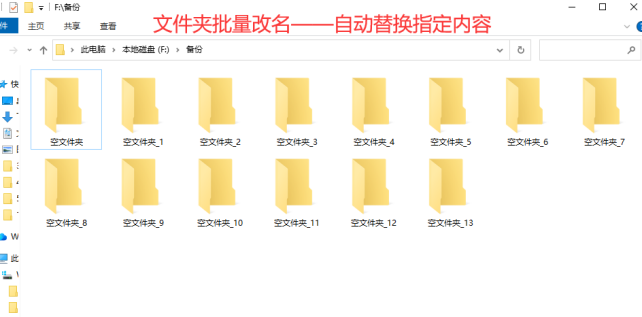【云炫文件管理器】文件夹重命名方法:彻底摆脱数字困扰,批量修改文件夹名去除数字的操作实例
在日常生活和工作中,经常会遇到需要修改文件夹名称的情况。有时候是因为文件夹名称中包含了数字,有时候是因为文件夹名称不符合规范。无论出于什么原因,修改文件夹名称都是一件非常繁琐的事情。尤其是需要修改大量文件夹名称时,手动修改不仅效率低下,还容易出错。那么,有没有一种方法可以快速、准确地批量修改文件夹名称呢?下面,将分享一种云炫文件管理器批量重命名文件夹简单易行的方法,彻底摆脱数字困扰,批量修改文件夹名称去除数字。
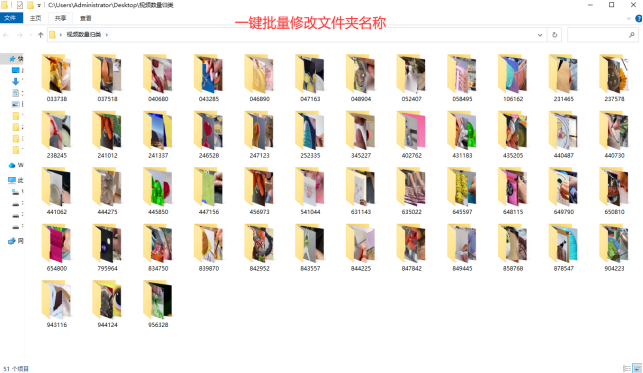
操作1、在云炫文件管理器的主页上点击“文件夹批量改名”功能,进入到对应的编辑页中。
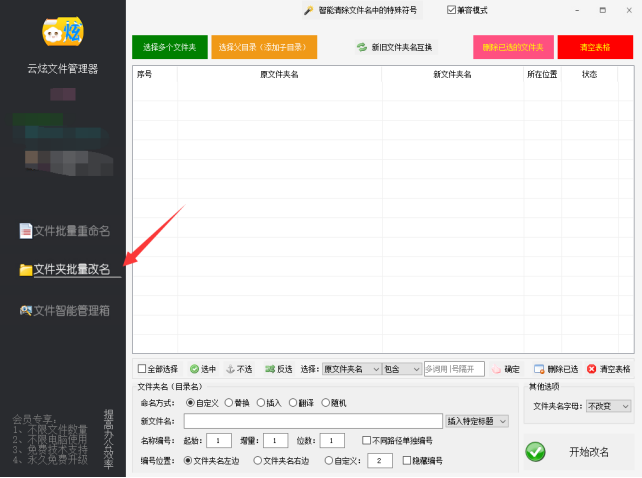
操作2、把文件夹导入到软件中。在面板上点击“选择父目录(添加子目录)”后,下拉选项中点击“选择父目录中的文件夹”。
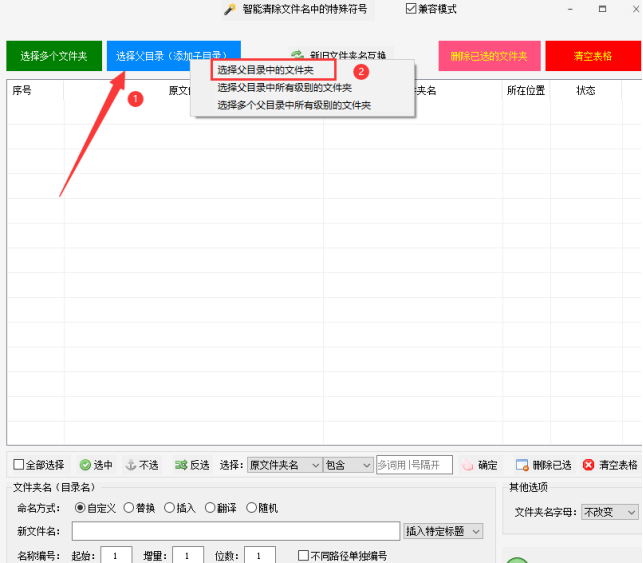
操作3、在新窗口中选择文件夹目录再点击“确定”。
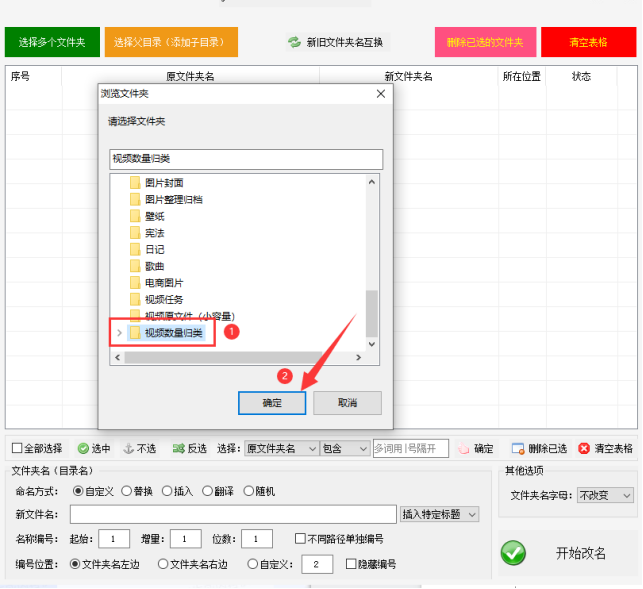
操作4、设置命名方式,5种模式可按要求设定,这里就选择“随机”汉字形式了。
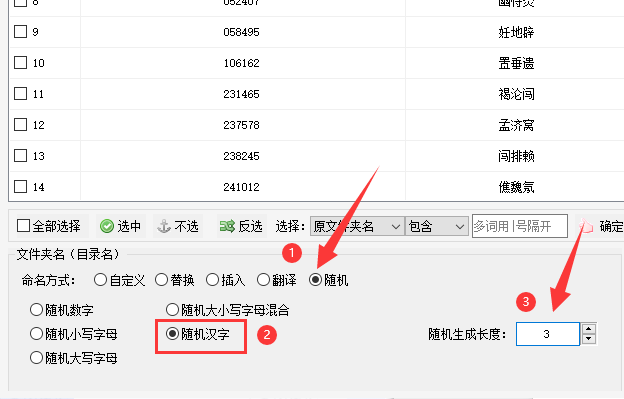
操作5、在列表中预览新文件名是否符合,再点击“开始改名”进入文件夹重命名工作。
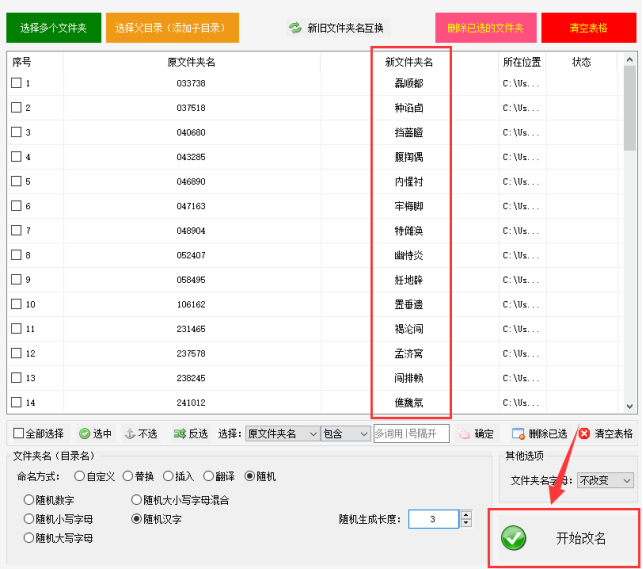
操作6、在状态栏中要查看到文件夹名称是否“重命名成功”,接着在列表上右击可直接打开文件夹所在的位置。
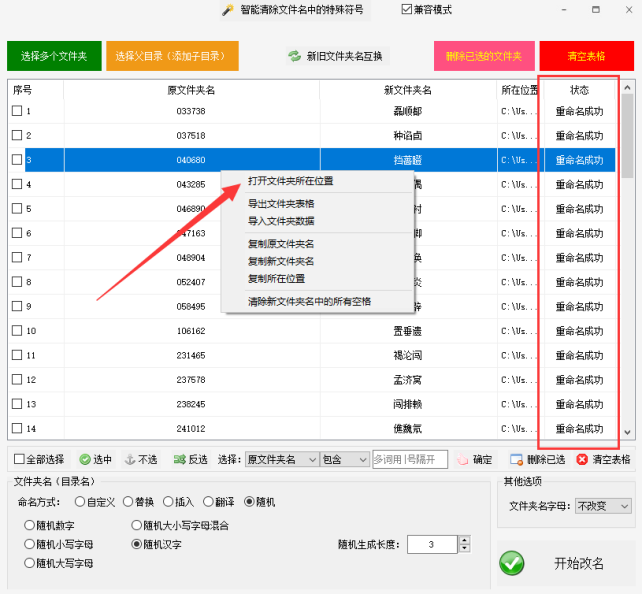
操作7、打开目标路径可看到所有的数字文件夹名称已成功重命名。